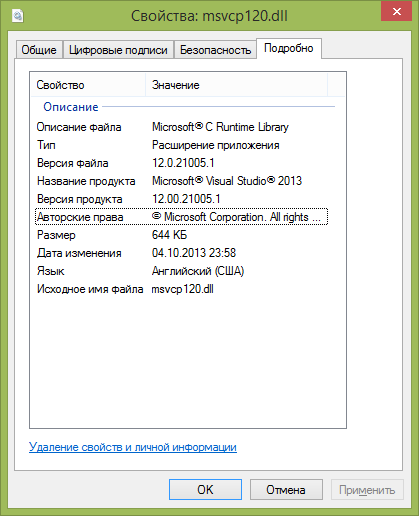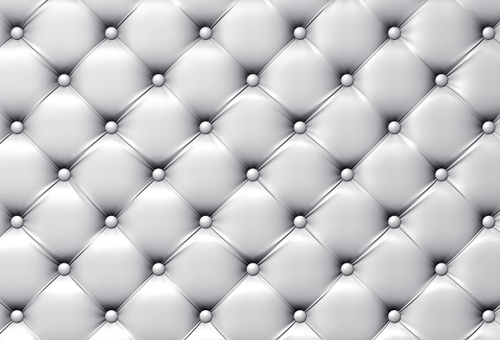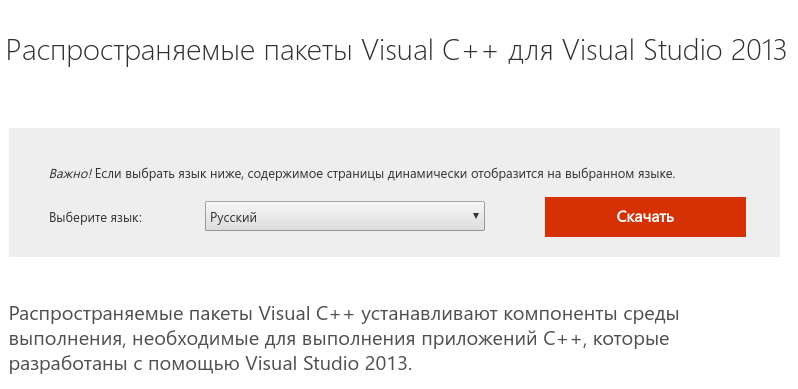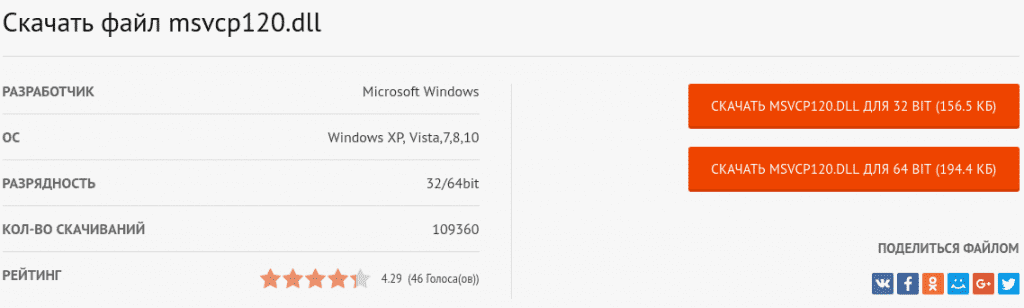Приветствую вас дорогие друзья! Если Вы при запуске программы, или игры (к примеру: Sims 4 или XCOM 2 или другой игры), столкнулись с ошибкой подобного формата: «Запуск программы невозможен, так как на вашем компьютере отсутствует msvcr120.dll».
Не пугайтесь, такое сообщение обычно появляется при отсутствии или повреждении данного файла в системе. Могу сказать одно, что любая проблема решаема, и эта не исключение. В данной статье я расскажу о msvcr120.dll что это за ошибка как исправить, а также о причинах её возникновения.
Перед тем, как перейти к действиям, сначала расскажу, что это за файл и для чего он нужен.
Что за ошибка msvcr120.dll
Изначально, мной было сказано, что причина появления ошибки проста – отсутствует файл msvcr120.dll, который входит в состав Microsoft Visual C++ 2013. Данный пакет необходим для функционирования многих программ и игрушек, написанных на языке программирования Visual C++ (не важно Sims 4 это, или XCOM 2 и другая игра), а имеющиеся в нём библиотеки DLL предназначаются для обеспечения правильной их работы.
Сам msvcr120 устанавливается на компьютер совместно с другими программами, в состав стандартной ОС Виндовс он не включён. И пользователю необходимо самостоятельно скачивать и устанавливать на свой ПК.
Если говорить о его расположении на компьютере, то все зависит от разрядности Вашей Windows.
C:Windowssystem32 (для 32-разрядной версии Windows)
C:WindowsSysWOW64 (для 64-разрядной версии Windows).
Изначально dll для Windows 7 вы могли установить на ПК совместно с игрой или программой, в большинстве случаев, нужный пакет с набором библиотек, для ноормальной работы софта включают в состав. Но иногда и нет. А еще есть большая вероятность удаления файла msvcr120.dll самим пользователем, при удалении другого софта. Или при вмешательстве антивируса, что тоже очень часто бывает.
Мы рассмотрели с вами, что это за ошибка msvcr120.dll и когда она появляется. Ну а теперь давайте разберёмся, как устранить её и вернуть ПК к нормальной жизни.
к оглавлению ↑
Как исправить ошибку msvcr120.dll
Прежде чем перейти к решению проблемы, скажу, что есть три основных метода устранения докучливой ошибки msvcr120. Ниже я подробно расскажу о каждом более подробно. Только вся суть в том, одним помогает первый способ, другим второй, третьим не один. Я не всемогущий, я только учусь, надеюсь Вам помогут эти решения. Погнали.
к оглавлению ↑
Скачиваем и устанавливаем Microsoft Visual C++ 2013
Наиболее эффективный и легкий способ решение ошибки msvcr120, является установка пакета Microsoft Visual C++ 2013 на Ваш компьютер. Если у Вас он уже установлен, то следует удалить старый через панель управления и установить новый.
Именно пакет Visual C++ 2013 и содержит нужную нам dll библиотеку.
Переходим по ссылке ниже и попадаем на официальный сайт компании майкрасофт. Выбираем язык «Русский» и кликаем по кнопке «Скачать».
Скачать распространяемый пакет Microsoft Visual C++ 2013
Обратите внимание! Проверить разрядность своей операционной системы можно так: одновременно нажать клавиши Win + Pause. В появившемся окне посмотрите на строку с названием «Тип системы», там содержится нужная информация.
Устанавливаем галочку возле нужного нам файла (можете выбрать все сразу). Выбранный файл напрямую зависит от разрядности установленной на ПК операционной системы.
Для версии ОС 32 bit файлы будут именоваться так: vcredist_arm.exe и vcredist_x86.exe. А вот для версии ОС 64 bit нужен файл: vcredist_x64.exe. После выбора файлов кликаем по кнопке «Next», она расположена внизу справа.
В некоторых случаях на 64 битную ОС нужно установить именно пакет 32 битный.
После того как файл загрузиться, устанавливаете его как обычную программу. В завершение процедуры перезагружаем компьютер. И пробуем проблемный софт, ошибка msvcr120 должна исчезнуть.
Если проблема осталась, воспользуйтесь следующим способом.
к оглавлению ↑
Скачиваем недостающий файл msvcr120 dll
Вам не помог первый способ, или Вы не хотите скачивать полностью Microsoft Visual C++ 2013? Тогда вам просто надо скачать msvcr120.dll отдельно и подложить в системную папку, таким образом вы исправите ошибку. Кстати, скачать файл можно не только с официального сайта Microsoft, но и с других проверенных источников. Я Вам предлагаю msvcr120.dll скачать для Windows 7, 8, 10 по ссылке ниже.
Скачать msvcr120.dll для Windows
После скачивания файл требуется закинуть в системную директорию и произвести его регистрацию.
Единственный минус такого метода – гипотетическое наличие опасности. Ведь не все мы опытные программисты и можем скачивая файл по ошибке установить на ПК вредоносную программу – он же вирус. Но если вы пользователь со стажем, то вам это не грозит.
Или же можете найти и воспользоваться онлайн сервисом поиска dll. Перейдя по ссылке ru.dll-files.com. Именно здесь dll скачать можно бесплатно. На сайте набираете имя файл который нужно найти, после чего скачиваете для нужной разрядности. Чтобы Вы не тратили свое время я скопировал прямые ссылки для скачивания с сайта.
Скачать msvcr120.dll для Windows 32 бит
Скачать msvcr120.dll для Windows 64 бит
Многие спросят: «И куда кидать потом файл?» А закинуть его нужно в следующую папку:
Для Windows 7 x32 скопируйте файлы в папку C:windowssystem32
Для Windows 7 x64 скопируйте файлы в папку C:windowsSysWOW64
Дальше нам требуется произвести регистрацию скачанного файла. Запускаете командную строку от имени администратора, и вставляем строку:
если система 32Bit — regsvr32 C:windowssystem32msvcr120.dll
если система 64Bit — regsvr32 C:windowsSysWOW64msvcr120.dll
После всех манипуляций пробуйте запустить проблемную игру или программу.
Также дам ещё один дельный совет – скачанный msvcr120 скопируйте в папку той установленной программы, при попытке запуска которой возникали сбои (В некоторых случаях помогает).
к оглавлению ↑
Переустановка проблемного софта
Все мы часто сталкивались с тем, что после переустановки проблемной игровой программы она вновь начинала запускаться без ошибок. Причина здесь может быть проста – скачанная игра содержит пиратский Repack. Можно попробовать скачать репак от другого разработчика, зачастую это помогает.
Помните! Загружайте софт и игры только из проверенных источников. Тем самым Вы себя обезопасите от многих проблем.
к оглавлению ↑
Заключение
Ну вот мы и дошли с вами к финишу. Как видно, избавится от ошибки не так уж и сложно, главное понимать суть её возникновения и вовремя среагировать правильно. В подавляющем числе ситуаций достаточно просто установить новый пакет Visual C++ 2013 с сайта Майкрософт и проблема исчезнет.
Если этот вариант не помогает, то мы должны скачать msvcr120.dll и зарегистрировать его как новый системный файл. И не забывайте проверять свой ПК на наличие вредоносных программ. Успешных вам сражений в играх и добра!

Кстати, если вы уже загрузили этот файл с какого-то стороннего сайта, не исключено что вы увидите сообщение об ошибке, что программа msvcp120.dll не предназначена для выполнения в Windows 7 (8, 10) или содержит ошибку. Чтобы такая ошибка не появлялась, опять же, следует скачивать файл с официального сайта. См. также: Как скачать msvcp140.dll для Windows 7, 8 и Windows 10.
Что такое msvcp120.dll и как скачать его с сайта Microsoft
Файл msvcp120.dll — это компонент (библиотека) Microsoft Visual Studio 2013, необходимый для запуска некоторых программ и игр, разработанных с использованием этой среды.
На компьютере этот файл находится в папках Windows/System32 и Windows/SysWOW64 (для x64 версий Windows). В некоторых случаях он также может быть необходим в корневой папке игры или программы, которая не запускается. Это ответ на вопрос, куда кидать msvcp120.dll если вы скачали его со стороннего сайта, однако я не рекомендую этот вариант, к тому же он навряд ли поможет исправить ситуацию: просто изменится текст сообщения об ошибке, и будет указан другой файл, которого не хватает.
Для загрузки распространяемых пакетов Microsoft Visual Studio 2013, зайдите на официальную страницу Microsoft Download Center http://www.microsoft.com/ru-ru/download/details.aspx?id=40784 и нажмите кнопку «Скачать». Обновление 2017: теперь загрузка доступна также на странице https://support.microsoft.com/ru-ru/help/3179560/update-for-visual-c-2013-and-visual-c-redistributable-package (внизу страницы).
После загрузки, установите эти компоненты и перезагрузите компьютер. Скорее всего, ошибка «Запуск программы невозможен, так как msvcp120.dll отсутствует на компьютере» исчезнет. Если же этого не произойдет, попробуйте скопировать этот файл из папки System32 (а он там уже точно есть после установки Распространяемых пакетов Visual C++ 2013) в корневую папку запускаемой игры или программы.
Важно: если у вас 64-битная система, то следует установить и x64 и x86 (32-бит) версии распространяемого пакета, поскольку большинству программ требуется именно 32-битная DLL, вне зависимости от разрядности системы.
Как скачать msvcp120.dll — видео инструкция
Загрузка и установка файла отдельно
Может оказаться, что вам требуется загрузить файл msvcp120.dll отдельно. Для этого есть множество различных сайтов, содержащих основные DLL с которыми у пользователей наиболее часто возникают проблемы, их легко найти через поиск в Интернете.
Что я могу порекомендовать: будьте осторожны с такими сайтами и пользуйтесь теми, которые вызывают доверие. Чтобы установить msvcp120.dll в системе, скопируйте его в папки, которые я упоминал выше. Кроме этого может потребоваться выполнение команды regsvr32 msvcp120.dll от имени администратора для того, чтобы зарегистрировать библиотеку в системе.
Всем привет! Сегодня при запуске программы вылезла ошибка с текстом:
Запуск программы невозможен, так как на компьютере отсутствует msvcr120.dll
Ошибка вылезает из-за того, что в вашей системе отсутствует библиотека msvcr120.dll. Она используется для работы некоторых программ и игр, которые были созданы несколько лет назад. У меня проблема возникла в игре Ведьмак. Библиотека находится в пакете Microsoft Visual C++ 2013 года. Далее я расскажу – как исправить ошибку msvcr120.dll. Если у вас после прочтения статьи возникнут какие-то вопросы, то пишите о них в комментариях.
Что это за ошибка msvcr120.dll в Windows 7/8/10
Файл msvcr120.dll являет собой библиотеку, входящую в комплект пакета Microsoft Visual C++ 2013. Данный комплект предназначается для разработки и выполнения различных программ, и очень часто его функционал используются в различных играх и других программах, связанных с графикой.
Запуск программы невозможен — ошибка msvcr120.dll
Причины её появления
Динамическая библиотека MSVCR120.dll — это одна из множества частей Visual C++ для Visual Studio 2013. И когда возникает подобная ошибка, это значит, что файл либо отсутствует, либо повреждён.
Определить, когда это происходит и в чём причина предугадать трудно, как и предупредить, потому что Windows — фундаментальная ОС, и причин часто огромное множество. Так, MSVCR120.dll мог стать жертвой:
- Влияния вредоносного ПО.
- Вирусных программ.
- Приложений органайзеров, вроде CCleaner и т. д (Рисунок 3).
Причём, MSVCR120.dll повреждается абсолютно случайно, потому что, например, под раздачу органайзеров он вообще не должен попадать. Но и такое случается, а почему — объяснить не получится.
Также нередко пользователи сами рушат файлы библиотеки, посредством:
- Скачивания Visual Studio C++ из непроверенных источников.
- Установки уже сломанной библиотеки в комплекте со скачанной из интернета игрой.
Проблемы с MSVCR120.dll возникают на разных сборках операционной системы Windows, поэтому решения, предложенные далее, подойдут для большинства сборок. Однако, нет гарантии, что на необслуживаемых Windows они сработают.
Когда возникает ошибка MSVCR120.dll
Соответственно, если игровая программа (напр. Bioshock, Euro Truck Simulator и др.) обнаруживает отсутствие данного файла, то она выдаст сообщение «на компьютере отсутствует MSVCR120.dll», «точка входа в процедуру не найдена», «msvcr120.dll Not Found», «msvcr120.dll is missing from your computer» и др. А пользователь задаётся вопросам, что это MSVCR120.dll и как исправить ошибку.
При этом нужно учесть, что некоторые программы при своей установке заменяют или модифицируют некоторые системные файлы, что также может вызвать эту ошибку MSVCR120.dll. Также может появиться и аналогичная ошибка это MSVCR100.dll.
Не стоит также забывать и о различных вирусных программах, способных внести нежелательные изменения в ряд файлов операционной системы.
Если указанные выше способы не помогают исправить ошибку, то есть еще способ справиться с этим. Вот некоторые:
- DLL-files.com Client
- DLL-Care
- DLL-Files Fixer
- DLL-Care.
- DLL-files Fixer
- DLL-Suite
С помощью их инструментов вы можете устранять любые ошибки с файлами DLL, включая msvcp120, без необходимости делать что-либо вручную.
Они специально разработаны для решения таких ошибок. Только, хотя приложения очень просты в управлении – они платные. Успехов.
Способ 1. Скачиваем и устанавливаем пакет Visual C++ 2013
Скачайте и установите данный пакет из официального сайта Microsoft по данной ссылке. Выберите язык, нажмите «Скачать», и в соответствии с разрядностью своей ОС скачайте инсталляционный файл (для 32-битной ОС — vcredist_x86.exe, для 64-битной — vcredist_x64.exe). Запустите и установите его, не забудьте перезагрузить компьютер. Многие пользователи отзываются о том, что эта ошибка msvcr120.dll пропадает.
Загрузка Microsoft Visual C++ 2013
Ошибка все равно появилась
После установки проблема должна решиться. Но бывает, что ошибка mcvcr120.dll возникает вновь, тогда сделайте вот что:
- Снова зайдите на официальный сайт, но теперь выберите среди трех галочек файл vcredist_x Скачиваем и устанавливаем.
ВНИМАНИЕ! Файл vcredist_arm.exe выделять не надо.
- После этого опять заходим, загружаем и инсталлируем уже vcredist_x
- Аналогично делаем установку.
- В самом конце перезагружаем компьютер.
Почему иногда не помогает обычная установка? По идее нужно установить оба пакета как для 32-х, так и для 64-х битной системы. Но при установке общего пакета иногда бывает так, что устанавливается только 64-х битная версия. Поэтому приходится делать инсталляцию обоих пакетов по отдельности.
Способ 2. Скачиваем сам файл msvcr120.dll
Скачивать файл msvcr120.dll на сторонних ресурсах я бы не рекомендовал, можно занести какой-либо очередной вредоносный софт. Если же вы скачали файл отдельно, то обязательно проверьте его надёжным антивирусом, а уже тогда копируйте в системный каталог, соответствующий разрядности вашей ОС (С:Windowssystem32 (32-битная ОС), или C:WindowsSysWOW64 (64-битная ОС)).
Размещение файла msvcr120.dll
- Теперь надо зарегистрировать полученную библиотеку в системе.
- Жмём одновременно Win+R, в панели «Выполнить» набираем «regsvr32 msvcrdll» (без кавычек), затем жмём «Ок».
- Перезагружаем наш компьютер. Проблема должна быть решена.
Видео иллюстрация как исправить баг msvcr120.dll:
Запуск программы невозможен, так как на компьютере отсутствует msvcr120.dll
Принципы разгадок подобных случаев обычно фокусируются на причинах, но в здесь их можно только предположить, а потому опереться сложно. Так что базовых методов всего два:
- Поиск и установка Visual C++ для Visual Studio 2013 заново.
- Восстановление файла MSVCR120.dll внутренними силами операционки.
Об указанных способах подробнее больше рассказывается далее, с упоминанием преимуществ и недостатков. Но нельзя упустить и варианты, связанные с:
- Использованием антивируса.
- Удалением установленной ранее программы или игры и скачиванием их из другого источника.
Эти методы действенны лишь иногда, когда первые два точно не сработали. Но такое происходит редко, потому что обычно повреждения MSVCR120.dll просто решаются его переустановкой и восстановлением. Однако, обо всех предложенных способах стоит рассказать подробно, чтобы даже неопытные пользователи смогли разобраться в этой теме.
Установка пакета visual C++ 2013
Первый способ прост — это установка пакета Microsoft Visual C++ 2013. Для этого требуется перейти на сайт Microsoft и скачать пакет. Правда, для гарантии стабильной работы, рекомендуется скачать все библиотеки Visual с 2005 по 2020 год.
После этой процедуры ошибка с MSVCR120.dll обычно больше не беспокоит. Также можно воспользоваться системой Windows, которая занимается самовосстановлением ОС. Для запуска диагностики и исправления нужно:
- Перейти на Панель управления.
- Найти пункт про компоненты.
- Найти в открывшемся списке Microsoft Visual C++ 2013 Redistributable — будет приписка х86 или х64, которая зависит от архитектуры операционной системы. Этот момент стоит узнать заранее (Рисунок 4).
- Нажать правой кнопкой мыши, чтобы вызвать меню.
- Выбрать «Изменить».
- Нажать Repair в появившемся окошке.
После всего компьютер рекомендуется перезагрузить. Если не сработало, и ошибка осталась на месте, стоит реанимировать и другие, предыдущие сборки компонентов Visual. Однако обычно этого не требуется, потому, что файл легко и самостоятельно восстанавливается после переустановки пакета Microsoft Visual C++ 2013.
Удаляем старый файл из игрового каталога и скачиваем новый msvcr120.dll
Конечно, когда ошибка вызвана тем, что файл скачивали не из проверенного источника, советовать скачать библиотеку этим же способом вновь не лучшая идея. Но второй шанс может сработать, поэтому стоит набраться терпения и внимательности, чтобы добыть файл нормального качества.
После скачки вручную его нужно правильно установить — при загрузке с портала Microsoft этого не требуется. Файл MSVCR120.dll помещается в системную папку, которая лежит на диске С, в разделе Windows, и может иметь название System32 или SysWOW64.
Останется только зарегистрировать библиотеку, что делается через командную строку, запущенную от имени администратора. В неё нужно внести команду «regsvr32 MSVCR120.dll» и нажать Enter (Рисунок 5).
С момента регистрации всё должно начать работать, но может потребоваться перезагрузка. Иногда после этого может возникнуть другая ошибка, которая снова сообщает о проблемах с запуском библиотеки, только большим сообщением. Её появление значит, что программа или игра продолжает при прогрузке пытаться воспользоваться старым файлом MSVCR120.dll, который лежит у неё в каталоге.
Его нужно найти и переместить оттуда во временную папку. Если после этого всё заработает, а ошибка не появится, то временный файл можно удалить, потому что софт или игра уже начали подключаться к нужному файлу.
Но стоит добавить, что прибегать к этому способу нужно только тогда, когда загрузчик с сайта Microsoft не помог. Потому что самый главный его минус — это скачивание динамической библиотеки MSVCR120.dll руками пользователя. Никто не сомневается в их навыках поиска, внимательности и аккуратности, но никто не гарантирует такого же добросовестного отношения к вопросу от тех, кто размещает файлы с библиотеками в сети.
Так что даже при должном старании можно подхватить что-нибудь, что только усугубит положение. Тем более что установка скачанного файла происходит в системный каталог, что может быть чревато последствиями. Поэтому метод, описанный выше, лучше оставить на самый последний момент, если ничто другое так и не сработает, что вряд ли.
Используем антивирус
Предложенные выше способы срабатывают в большинстве моментов. Но также стоит наблюдать за поведением операционки. Если она отторгает файл MSVCR120.dll или другие библиотеки и программы, возможно, дело не в самом файле, а всей ОС. Ведь ранее говорилось, что вирусное программное обеспечение тоже имеет возможность оказаться катализатором для появления ошибки, сообщающей о невозможности запуска программы из-за отсутствия MSVCR120.dll.
Следует проверить систему на вирусы уже имеющимся антивирусом, а лучше — скачать несколько утилит и пройти проверку каждой из них. Потому что, если уже стоящий антивирус не обнаружил вредоносную программу, вряд ли его сканирование что-то даст (Рисунок 6). При проверке на вирусы нужно быть готовым, что установленная недавно утилита или игра, являющаяся заражённой, будет удалена. После этого проблема с MSVCR120.dll решится, но также может потребоваться переустановка пакетов Visual C++ дополнительно.
Способов разрешения проблемы, связанной с потерей MSVCR120.dll, не так много, как хотелось бы, но больше и не надо. Те, что предложены выше, срабатывают безотказно, и даже до переустановки Windows или других радикальных решений не доходит, так как проблема не настолько серьёзная.
Так что решить её самостоятельно сможет любой пользователь, даже неопытный. А практикой это будет хорошей, тем более что будет дополнительный урок о том, что софт и игры нужно брать из качественных источников. А решения проблемы библиотеки MSVCR120.dll всегда сможет напомнить этот материал.
Способ 1: Загрузка msvcp120.dll
Чтобы самому и без дополнительных средств, инсталлировать msvcp120.dll потребуется загрузить её и переместить в папку по адресу C:WindowsSystem32 попросту скопировав её туда привычным способом копирования файлов или как отображено на скриншоте ниже.
Путь копирования библиотек может быть различным, для Windows XP, Windows 7, Windows 8 или Windows 10 вы можете узнать, каким образом и куда помещать файлы, в этой статье. Чтобы произвести регистрацию DLL, прочтите другую нашу статью. Данная процедура требуется в нестандартных случаях, и обычно её проводить не нужно.
ОС Windows функционирует за счет системных компонентов, отсутствие которых может сказываться на ее работоспособности. Иногда игры или приложения не запускаются ввиду отсутствия библиотек, например, msvcp120.dll и выдают ошибку “Запуск программы невозможен. Отсутствует msvcr120.dll”. Что это за ошибка и методы исправления в Windows 7/8/10, рассказывается в этой статье.
Msvcp120.dll — это динамически подключаемая библиотека, содержащая данные о системных настройках, взаимодействии устройств с ОС, команды для корректной работы и другие.
Файл позволяет Windows запускать ПО, созданное на технологии Visual C++. В таких программах есть поддержка собственных компонентов, но также необходимы файлы системы.
Почему отсутствует msvcp120.dll
Запуск программы невозможен msvcr120.dll по причинам:
- непреднамеренное удаление юзером;
- отсутствие нужных обновлений.
Что делать, если отсутствует msvcp120.dll
Неполадка решается несколькими методами.
Обратите внимание! Инструкции применимы для Windows 7. Для других версий ОС отличается расположение или название элементов, но принцип работы тот же.
Обновление Microsoft Visual C++
Набор программных компонентов Microsoft Visual C++ присутствует в ОС изначально, но с течением времени он требует обновлений, чтобы походить под запросы устанавливаемого ПО. Если система не обнаружила msvcr120.dll:
- Перейдите на официальный сайт Microsoft.
- Нажмите «Скачать».
- В списке предлагаемых пакетов выберите vcredist_x64.exe, если система 64-разрядная или vcredist_x86.exe — если 32-разрядная → «Next».
Совет! При использовании Windows x64, скачайте также файл для x86. Это связано с совместимостью некоторых программ
- Запустите скачанный файл и следуйте инструкциям инсталляции.
- Перезагрузите компьютер.
После этого Windows обновит набор компонентов.
msvcp120.dll скачать
Если актуализация Microsoft Visual C++ не исправила неполадку, добавьте файл на диск самостоятельно – нужно msvcp120.dll скачать:
- Перейдите по ссылке и загрузите компонент.
- Выберите соответствующую разрядность ОС.
- Разархивируйте из загруженного архива msvcp120.dll в каталог C:WindowsSystem32 для 32 BIT или в C:WindowsSysWoW64 для 64 BIT.
- Перезапустите ПК
Таким образом ОС зарегистрирует библиотеку.
Установка дополнительных компонентов
Обратите внимание! Предлагаемые программы инсталлируются при активном интернет-соединении.
DirectX является связующим компонентом между видеоадаптером и ПО. Если не удается продолжить выполнение кода msvcr120.dll, необходимо установить его:
- Отройте официальный сайт Microsoft.
- Нажмите «Скачать» → подтвердите загрузку.
- Запустите скачанный файл и следуйте инструкциям установки.
Microsoft .NET Framework — «среда выполнения», запускающая приложения, созданные с применением этой технологии. Для ее загрузки:
- Скачайте установщик.
- Запустите и выполняйте указания инсталляции.
- Перезагрузите ПК.
Выводы
Неполадка, возникающая из-за отсутствия библиотеки msvcp120.dll или msvcr120.dll, исправляется обновлением Microsoft Visual C++, добавлением библиотеки в ОС вручную или инсталляцией дополнительного ПО.
Информация о системе:
На вашем ПК работает: …
Ошибка Msvcp120.dll: как исправить?
В начале нужно понять, почему msvcp120.dll файл отсутствует и какова причина возникновения msvcp120.dll ошибки. Часто программное обеспечение попросту не может функционировать из-за недостатков в .dll-файлах.
Что означает DLL-файл? Почему возникают DLL-ошибки?
DLL (Dynamic-Link Libraries) являются общими библиотеками в Microsoft Windows, которые реализовала корпорация Microsoft. Известно, что файлы DLL так же важны, как и файлы с расширением EXE. Реализовать DLL-архивы, не используя утилиты с расширением .exe, нельзя.
Файлы DLL помогают разработчикам применять стандартный код с информаций, чтобы обновить функциональность программного обеспечения, не используя перекомпиляцию. Получается, файлы MSVCP100.dll содержат код с данными на разные программы. Одному DLL-файлу предоставили возможность быть использованным иным ПО, даже если отсутствует необходимость в этом. Как итог – нет нужно создавать копии одинаковой информации.
Когда стоит ожидать появление отсутствующей ошибки Msvcp120.dll?
Когда перед пользователем возникает данное сообщения, появляются неисправности с Msvcp120.dll
- Программа не может запуститься, так как Msvcp120.dll отсутствует на ПК.
- Msvcp120.dll пропал.
- Msvcp120.dll не найден.
- Msvcp120.dll пропал с ПК. Переустановите программу для исправления проблемы.
- «Это приложение невозможно запустить, так как Msvcp120.dll не найден. Переустановите приложения для исправления проблемы.»
Что делать, когда проблемы начинают появляться во время запуска программы? Это вызвано из-за неисправностей с Msvcp120.dll. Есть проверенные способы, как быстро избавиться от этой ошибки навсегда.
Метод 1: Скачать Msvcp120.dll для установки вручную
В первую очередь, необходимо скачать Msvcp120.dll на компьютер только с нашего сайта, на котором нет вирусов и хранятся тысячи бесплатных Dll-файлов.
- Копируем файл в директорию установки программы только тогда, когда программа пропустит DLL-файл.
- Также можно переместить файл DLL в директорию системы ПК (для 32-битной системы — C:WindowsSystem32, для 64-битной системы — C:WindowsSysWOW64).
- Теперь следует перезагрузить свой ПК.
Метод не помог и появляются сообщения — «msvcp120.dll Missing» или «msvcp120.dll Not Found»? Тогда воспользуйтесь следующим методом.
Msvcp120.dll Версии
Дата выхода: February 28, 2021
| Версия | Язык | Размер | MD5 / SHA-1 | |
|---|---|---|---|---|
| 12.0.40664.0 64bit | U.S. English | 0.63 MB | MD5 SHA1 |
|
Дата выхода: February 28, 2021
| Версия | Язык | Размер | MD5 / SHA-1 | |
|---|---|---|---|---|
| 12.0.40664.0 32bit | U.S. English | 0.43 MB | MD5 SHA1 |
|
Дата выхода: February 28, 2021
| Версия | Язык | Размер | MD5 / SHA-1 | |
|---|---|---|---|---|
| 12.0.40660.0 32bit | U.S. English | 0.43 MB | MD5 SHA1 |
|
Дата выхода: February 28, 2021
| Версия | Язык | Размер | MD5 / SHA-1 | |
|---|---|---|---|---|
| 12.0.21005.1 64bit | U.S. English | 1.05 MB | MD5 SHA1 |
|
Дата выхода: February 28, 2021
| Версия | Язык | Размер | MD5 / SHA-1 | |
|---|---|---|---|---|
| 12.0.21005.1 64bit | U.S. English | 0.63 MB | MD5 SHA1 |
|
Дата выхода: February 28, 2021
| Версия | Язык | Размер | MD5 / SHA-1 | |
|---|---|---|---|---|
| 12.0.21005.1 32bit | U.S. English | 0.78 MB | MD5 SHA1 |
|
Дата выхода: February 28, 2021
| Версия | Язык | Размер | MD5 / SHA-1 | |
|---|---|---|---|---|
| 12.0.20827.3 32bit | U.S. English | 0.78 MB | MD5 SHA1 |
|
Дата выхода: February 28, 2021
| Версия | Язык | Размер | MD5 / SHA-1 | |
|---|---|---|---|---|
| 12.0.20617.1 64bit | U.S. English | 1.05 MB | MD5 SHA1 |
|
Метод 2: Исправить Msvcp120.dll автоматически благодаря инструменту для исправления ошибок
Очень часто ошибка появляется из-за случайного удаления файла Msvcp120.dll, а это моментально вызывает аварийное завершение работы приложения. Программы с вирусами делают так, что Msvcp120.dll и остальные системные файлы повреждаются.
Исправить Msvcp120.dll автоматически можно благодаря инструмента, который исправляет все ошибки! Подобное устройство необходимо для процедуры восстановления всех поврежденных или удаленных файлов, которые находятся в папках Windows. Следует только установить инструмент, запустить его, а программа сама начнет исправлять найденные Msvcp120.dll проблемы.
Данный метод не смог помочь? Тогда переходите к следующему.
Метод 3: Устанавливаем/переустанавливаем пакет Microsoft Visual C ++ Redistributable Package
Ошибку Msvcp120.dll часто можно обнаружить, когда неправильно работает Microsoft Visual C++ Redistribtable Package. Следует проверить все обновления или переустановить ПО. Сперва воспользуйтесь поиском Windows Updates для поиска Microsoft Visual C++ Redistributable Package, чтобы обновить/удалить более раннюю версию на новую.
- Нажимаем клавишу с лого Windows для выбора Панель управления. Здесь смотрим на категории и нажимаем Uninstall.
- Проверяем версию Microsoft Visual C++ Redistributable и удаляем самую раннюю из них.
- Повторяем процедуру удаления с остальными частями Microsoft Visual C++ Redistributable.
- Также можно установить 3-ю версию редистрибутива 2015 года Visual C++ Redistribtable, воспользовавшись загрузочной ссылкой на официальном сайте Microsoft.
- Как только загрузка установочного файла завершится, запускаем и устанавливаем его на ПК.
- Перезагружаем ПК.
Данный метод не смог помочь? Тогда переходите к следующему.
Метод 4: Переустановка программы
Необходимая программа показывает сбои по причине отсутствия .DLL файла? Тогда переустанавливаем программу, чтобы безопасно решить неисправность.
Метод не сумел помочь? Перейдите к следующему.
Метод 5: Сканируйте систему на вредоносные ПО и вирусы
System File Checker (SFC) является утилитой в операционной системе Windows, которая позволяет проводить сканирование системных файлов Windows и выявлять повреждения, а также с целью восстановить файлы системы. Данное руководство предоставляет информацию о том, как верно запускать System File Checker (SFC.exe) для сканирования системных файлов и восстановления недостающих/поврежденных системных файлов, к примеру, .DLL. Когда файл Windows Resource Protection (WRP) имеет повреждения или попросту отсутствует, система Windows начинает вести себя неправильно и с проблемами. Часто определенные функции Windows перестают функционировать и компьютер выходит из строя. Опцию «sfc scannow» используют как один из специальных переключателей, которая доступна благодаря команды sfc, команды командной строки, которая используется на запуск System File Checker. Для ее запуска сперва необходимо открыть командную строку, после чего ввести «командную строку» в поле «Поиск». Теперь нажимаем правой кнопкой мыши на «Командная строка» и выбираем «Запуск от имени администратора». Необходимо обязательно запускать командную строку, чтобы сделать сканирование SFC.
- Запуск полного сканирования системы благодаря антивирусной программы. Не следует надеяться лишь на Windows Defender, а выбираем дополнительно проверенную антивирусную программу.
- Как только обнаружится угроза, нужно переустановить программу, которая показывает уведомление о заражении. Лучше сразу переустановить программу.
- Пробуем провести восстановление при запуске системы, но только тогда, когда вышеперечисленные методы не сработали.
- Если ничего не помогает, тогда переустанавливаем ОС Windows.
В окне командной строки нужно ввести команду «sfc /scannow» и нажать Enter. System File Checker начнет свою работу, которая продлится не более 15 минут. Ждем, пока сканирование завершится, после чего перезагружаем ПК. Теперь ошибка «Программа не может запуститься из-за ошибки Msvcp120.dll отсутствует на вашем компьютере не должна появляться.
Метод 6: Очиститель реестра
Registry Cleaner считается мощной утилитой для очищения ненужных файлов, исправления проблем реестра, выяснения причин замедленной работы ПК и устранения неисправностей. Утилита идеальна для всех компьютеров. Пользователь с правами администратора сможет быстрее проводить сканирование и последующее очищение реестра.
- Загрузка приложения в ОС Windows.
- Устанавливаем программу и запускаем ее – все процессы очистки и исправления проблем на ПК пройдут автоматически.
Метод не сумел помочь? Перейдите к следующему.
Часто задаваемые вопросы (FAQ)
12.0.40664.0 — последняя версия msvcp120.dll, которая доступна для скачивания
msvcp120.dll обязательно нужно расположить в системной папке Windows
Самый простой метод – это использовать инструмент для исправления ошибок dll
Эта страница доступна на других языках:
English |
Deutsch |
Español |
Italiano |
Français |
Indonesia |
Nederlands |
Nynorsk |
Português |
Українська |
Türkçe |
Malay |
Dansk |
Polski |
Română |
Suomi |
Svenska |
Tiếng việt |
Čeština |
العربية |
ไทย |
日本語 |
简体中文 |
한국어
Ошибка msvcp120.dll возникает у пользователей операционных систем Windows XP, 7, 8, 10 при сбое в пакете библиотек Microsoft Visual C++, обычно при запуске тех или иных программ и игр. Но не стоит печалиться — неразрешимых проблем нет! Мы расскажем, как исправить ошибку msvcp120.dll!
Отчего возникает ошибка msvcp120.dll? Ошибка msvcp120.dll появляется в результате изменения или удаления библиотеки msvcp120.dll в Windows, что может произойти по разным причинам, например после установки какой-либо программы или игры, чаще всего их пиратских копий, либо после переустановки операционной системы.
Чаще всего ошибка msvcp120.dll появляется при запуске таких программ или игр как: Sims 4 (Симс 4), Ведьмак 3 (The Witcher 3: Wild Hunt), Stalker Lost Alpha (Сталкер Лост Альфа), Dota 2, Photoshop, Origin, Battlefield 1 (Бателфилд 1), igoproxy64.exe, No man s sky, Call of Duty, Xcom 2, Hatred, logonui.exe, Naruto (Наруто Шторм), Call of Misery выскакивает сообщение «запуск программы невозможен, на компьютере отсутствует msvcp120.dll” или «система не обнаружила msvcp120.dll” на Windows 10. Что делать если выдает ошибку msvcp120.dll?
Как исправить ошибку msvcp120.dll
Так как исправить ошибку msvcp120.dll? Избавиться от ошибки msvcp120.dll можно следующим образом:
- Удалить пакет Microsoft Visual C++, например через Панель управления;
- Очистить системный реестр с помощью Ccleaner, или при помощи программы Чистилка;
- Установить пакет Microsoft Visual C++ с официального сайта и перезагрузить компьютер.
Как устранить ошибку msvcp120.dll
Что делать если первый способ не помог? Как устранить ошибку msvcp120.dll? Чтобы избавиться от msvcp120 необходимо:
- Скачать файл msvcp120.dll для 64-разрядной операционной системы или скачать скачать файл для 32-разрядной системы;
- Распаковать файл и скинуть его в папку Windows/System32 в 32-разрядной операционной системе, или в папку Windows/SysWOW64 в 64-разрядной системе. Если такой файл уже есть в папке — просто заменяем его скачанным;
- Теперь необходимо сделать так, чтобы добавленная библиотека начала функционировать. Для этого следует открыть меню «Пуск» и выбрать команду «Выполнить» (набрать в поиске), затем выбрать данное приложение;
- В открывшемся окне следует прописать команду regsvr32 msvcp120.dll
- После чего рекомендуем перезагрузить компьютер.
Вот такими способами можно исправить ошибку msvcp120.dll, а чтобы в будущем не испытывать подобных проблем, рекомендуем устанавливать только лицензионные версии игр, программ и дополнений из надежных источников!
Не только геймеры, но и обычные пользователи нередко жалуются на появление следующей проблемы при запуске приложений/игр — отсутствует файл msvcp120 dll. Что это за ошибка, как исправить Windows 10 64 bit и других версиях операционной системы Microsoft? Далее рассмотрим все эффективные способы, а в конце статьи сможете посмотреть видео инструкцию.
С чем связана ошибка msvcp120.dll?
Расширение элемента указывает на тип «динамическая библиотека». Это важная составляющая пакета Visual Studio 2013, который критически важен для правильной работы большинства программ в среде ОС Виндовс.
Отсутствие файла может быть вызвано следующим факторами:
- Повреждение в результате системного сбоя (вероятность самая низкая);
- Воздействие вирусов, блокирующих нужные компоненты;
- Банальное удаление со стороны пользователя (случайное или умышленное).
В итоге, мы хотим расслабиться и поиграть в Симс 4 (Sims 4), Ведьмак 3 (Witcher), Сталкер (Stalker), DayZ, Sniper Elite 2 3 4, Dead Air, Geometry Dash, Dota 2 — но вместо этого видим отрезвляющее уведомление:
Msvcp120 dll — что это за ошибка, как исправить в Windows
Если суть проблемы ясна, то с методами устранения сейчас будем разбираться. Существует несколько путей. Рекомендуем начинать со 100% рабочего. Его применение не связано с риском заражения вирусами. Самое главное, чтобы у Вас было подключение к сети интернет и 5 минут свободного времени.
Кстати, располагается объект в каталоге System32. Можете сразу проверить, на месте он или нет:
- Нам нужно перейти по ссылке и msvcp120.dll скачать для Windows 8 64 bit с официального сайта Microsoft (не переживайте, на веб-ресурсе найдутся библиотеки и для других версий ОС);
Если вдруг указанный выше URL перестанет работать, вот альтернативный.
- Выбираем язык (по умолчанию — русский), кликаем по кнопке справа:
- Отмечаем ту версию, которая соответствует разрядности Вашей системы (как узнать?) и жмём «Next» (Далее) в правом нижнем углу:
- Дожидаемся окончания загрузки (не более 10 секунд). Запускаем файл, который скачали на компьютер. Следуем простым подсказкам. В конце — перезагружаем Виндовс.
Вносим изменения вручную
Второй способ — безопасный, но более затратный по времени. Попробуем объяснить наиболее доступным языком. Но если не поймёте — смотрите видео сразу под этой частью публикации:
- Если отсутствует msvcp120 dll, скачать для Windows 10 x64 можно здесь (также подойдет и для предыдущих редакций OS):
Скачать
- Для 32 bit файл немного отличается, поэтому загружаем отсюда:
Скачать
Никогда не ищите подобные вещи на сомнительных ресурсах. Вас могут «наградить» модифицированным объектом, внутри которого, помимо необходимого кода, будут еще и всякие неприятные сюрпризы (вирусы).
Что дальше?
- Получаем архив ZIP, который следует распаковать, а внутри будет нужная DLL-библиотека. Её отправляем в «родную» папку, расположенную по пути:
C | Windows | System32
— для 64 бит
- Если будет «ругаться», мол требуются права администратора, подтверждаем, соглашаемся с заменой и т.д. Проблем с этим быть не должно;
- Теперь осталось только зарегистрировать компонент. Для этого запускаем консоль командной строки с правами администратора (лучше всего через «Поиск»):
- Вводим команду и нажимаем Enter :
regsvr32 msvcp120.dll
- Если будет ошибка OCX — не пугайтесь. Просто перезапустите компьютер.
Видео

Теперь Вы знаете что за ошибка «Отсутствует msvcp120 dll», как исправить в Windows 10 8 7 x64 или x86.
Вам помогло? Поделитесь с друзьями — помогите и нам!
Информация о системе:
На вашем ПК работает: …
Ошибка Msvcp120.dll: как исправить?
В начале нужно понять, почему msvcp120.dll файл отсутствует и какова причина возникновения msvcp120.dll ошибки. Часто программное обеспечение попросту не может функционировать из-за недостатков в .dll-файлах.
Что означает DLL-файл? Почему возникают DLL-ошибки?
DLL (Dynamic-Link Libraries) являются общими библиотеками в Microsoft Windows, которые реализовала корпорация Microsoft. Известно, что файлы DLL так же важны, как и файлы с расширением EXE. Реализовать DLL-архивы, не используя утилиты с расширением .exe, нельзя.
Файлы DLL помогают разработчикам применять стандартный код с информаций, чтобы обновить функциональность программного обеспечения, не используя перекомпиляцию. Получается, файлы MSVCP100.dll содержат код с данными на разные программы. Одному DLL-файлу предоставили возможность быть использованным иным ПО, даже если отсутствует необходимость в этом. Как итог – нет нужно создавать копии одинаковой информации.
Когда стоит ожидать появление отсутствующей ошибки Msvcp120.dll?
Когда перед пользователем возникает данное сообщения, появляются неисправности с Msvcp120.dll
- Программа не может запуститься, так как Msvcp120.dll отсутствует на ПК.
- Msvcp120.dll пропал.
- Msvcp120.dll не найден.
- Msvcp120.dll пропал с ПК. Переустановите программу для исправления проблемы.
- «Это приложение невозможно запустить, так как Msvcp120.dll не найден. Переустановите приложения для исправления проблемы.»
Что делать, когда проблемы начинают появляться во время запуска программы? Это вызвано из-за неисправностей с Msvcp120.dll. Есть проверенные способы, как быстро избавиться от этой ошибки навсегда.
Метод 1: Скачать Msvcp120.dll для установки вручную
В первую очередь, необходимо скачать Msvcp120.dll на компьютер только с нашего сайта, на котором нет вирусов и хранятся тысячи бесплатных Dll-файлов.
- Копируем файл в директорию установки программы только тогда, когда программа пропустит DLL-файл.
- Также можно переместить файл DLL в директорию системы ПК (для 32-битной системы — C:WindowsSystem32, для 64-битной системы — C:WindowsSysWOW64).
- Теперь следует перезагрузить свой ПК.
Метод не помог и появляются сообщения — «msvcp120.dll Missing» или «msvcp120.dll Not Found»? Тогда воспользуйтесь следующим методом.
Msvcp120.dll Версии
Метод 2: Исправить Msvcp120.dll автоматически благодаря инструменту для исправления ошибок
Очень часто ошибка появляется из-за случайного удаления файла Msvcp120.dll, а это моментально вызывает аварийное завершение работы приложения. Программы с вирусами делают так, что Msvcp120.dll и остальные системные файлы повреждаются.
Исправить Msvcp120.dll автоматически можно благодаря инструмента, который исправляет все ошибки! Подобное устройство необходимо для процедуры восстановления всех поврежденных или удаленных файлов, которые находятся в папках Windows. Следует только установить инструмент, запустить его, а программа сама начнет исправлять найденные Msvcp120.dll проблемы.
Данный метод не смог помочь? Тогда переходите к следующему.
Метод 3: Устанавливаем/переустанавливаем пакет Microsoft Visual C ++ Redistributable Package
Ошибку Msvcp120.dll часто можно обнаружить, когда неправильно работает Microsoft Visual C++ Redistribtable Package. Следует проверить все обновления или переустановить ПО. Сперва воспользуйтесь поиском Windows Updates для поиска Microsoft Visual C++ Redistributable Package, чтобы обновить/удалить более раннюю версию на новую.
- Нажимаем клавишу с лого Windows для выбора Панель управления. Здесь смотрим на категории и нажимаем Uninstall.
- Проверяем версию Microsoft Visual C++ Redistributable и удаляем самую раннюю из них.
- Повторяем процедуру удаления с остальными частями Microsoft Visual C++ Redistributable.
- Также можно установить 3-ю версию редистрибутива 2015 года Visual C++ Redistribtable, воспользовавшись загрузочной ссылкой на официальном сайте Microsoft.
- Как только загрузка установочного файла завершится, запускаем и устанавливаем его на ПК.
- Перезагружаем ПК.
Данный метод не смог помочь? Тогда переходите к следующему.
Метод 4: Переустановка программы
Необходимая программа показывает сбои по причине отсутствия .DLL файла? Тогда переустанавливаем программу, чтобы безопасно решить неисправность.
Метод не сумел помочь? Перейдите к следующему.
Метод 5: Сканируйте систему на вредоносные ПО и вирусы
System File Checker (SFC) является утилитой в операционной системе Windows, которая позволяет проводить сканирование системных файлов Windows и выявлять повреждения, а также с целью восстановить файлы системы. Данное руководство предоставляет информацию о том, как верно запускать System File Checker (SFC.exe) для сканирования системных файлов и восстановления недостающих/поврежденных системных файлов, к примеру, .DLL. Когда файл Windows Resource Protection (WRP) имеет повреждения или попросту отсутствует, система Windows начинает вести себя неправильно и с проблемами. Часто определенные функции Windows перестают функционировать и компьютер выходит из строя. Опцию «sfc scannow» используют как один из специальных переключателей, которая доступна благодаря команды sfc, команды командной строки, которая используется на запуск System File Checker. Для ее запуска сперва необходимо открыть командную строку, после чего ввести «командную строку» в поле «Поиск». Теперь нажимаем правой кнопкой мыши на «Командная строка» и выбираем «Запуск от имени администратора». Необходимо обязательно запускать командную строку, чтобы сделать сканирование SFC.
- Запуск полного сканирования системы благодаря антивирусной программы. Не следует надеяться лишь на Windows Defender, а выбираем дополнительно проверенную антивирусную программу.
- Как только обнаружится угроза, нужно переустановить программу, которая показывает уведомление о заражении. Лучше сразу переустановить программу.
- Пробуем провести восстановление при запуске системы, но только тогда, когда вышеперечисленные методы не сработали.
- Если ничего не помогает, тогда переустанавливаем ОС Windows.
В окне командной строки нужно ввести команду «sfc /scannow» и нажать Enter. System File Checker начнет свою работу, которая продлится не более 15 минут. Ждем, пока сканирование завершится, после чего перезагружаем ПК. Теперь ошибка «Программа не может запуститься из-за ошибки Msvcp120.dll отсутствует на вашем компьютере не должна появляться.
Метод 6: Очиститель реестра
Registry Cleaner считается мощной утилитой для очищения ненужных файлов, исправления проблем реестра, выяснения причин замедленной работы ПК и устранения неисправностей. Утилита идеальна для всех компьютеров. Пользователь с правами администратора сможет быстрее проводить сканирование и последующее очищение реестра.
- Загрузка приложения в ОС Windows.
- Устанавливаем программу и запускаем ее – все процессы очистки и исправления проблем на ПК пройдут автоматически.
Метод не сумел помочь? Перейдите к следующему.
Часто задаваемые вопросы (FAQ)
— последняя версия msvcp120.dll, которая доступна для скачивания
msvcp120.dll обязательно нужно расположить в системной папке Windows
Самый простой метод – это использовать инструмент для исправления ошибок dll
Эта страница доступна на других языках:
English |
Deutsch |
Español |
Italiano |
Français |
Indonesia |
Nederlands |
Nynorsk |
Português |
Українська |
Türkçe |
Malay |
Dansk |
Polski |
Română |
Suomi |
Svenska |
Tiếng việt |
Čeština |
العربية |
ไทย |
日本語 |
简体中文 |
한국어
Иногда при запуске игры можно наткнуться на грустное окошко с надписью: «запуск программы невозможен» или «отсутствует msvcp120.dll». Причиной неполадки обычно является деятельность подозрительных программ. Пиратское приложение может удалить нужную библиотеку или заменить её своим вариантом. Некоторые dll файлы препятствуют работе взломанного программного обеспечения, поэтому пираты заменяют их своей версией. В результате может появиться целый ряд неполадок, например, системные ошибки logonui.exe и igoproxy64.exe. Своё недовольство подозрительной библиотекой может выразить антивирусная программа. Модифицированные dll распознаются защитными системами как вирус, вследствие чего попадают в карантин или в корзину. Если вы нашли msvcp120.dll в одном из этих мест, то можете вернуть его обратно. После этого занесите библиотеку в исключения, чтобы она снова не стала жертвой антивируса. В некоторых случаях файл на месте, но его нет в реестре. Нужно провести регистрацию библиотеки, чтобы всё пришло в норму. Что делать, если на компьютере отсутствует msvcp120.dll?
Варианты действий:
- Msvcp120.dll скачать для Windows 7/8/10
- Установить Microsoft Visual C++ 2013
Самый быстрый, но не самый надёжный способ устранения ошибки — загрузить проблемную библиотеку на компьютер. На нашем портале вы можете скачать файл msvcp120.dll бесплатно. У нас актуальная версия dll, проверенная антивирусом. После загрузки следует выяснить, куда кидать библиотеку. Для Windows 7 x32 и x64 используются разные папки. В первом случае найдите директорию C:WindowsSystem32, а для 64х битной системы отыщите C:WindowsSysWOW64. Зарегистрируйте msvcp120.dll в системе и ошибка исчезнет.
Если она осталась, то скачайте пакет Microsoft Visual C++ с нашего сайта и установите его. Это займёт чуть больше времени, но такой подход даёт положительный результат в большинстве случаев. После установки Visual C++ перезагрузите компьютер и ошибка msvcp120.dll больше вас не потревожит.
Рекомендуем в первую очередь, скачать и установить полностью пакет Microsoft Visual C++ 2013. Ошибка должна сразу исчезнуть.
Как установить DLL файл вы можете прочитать на страницы, в которой максимально подробно описан данный процесс.
Как исправить ошибку MSVCP120.dll

Скачать файл msvcp120.dll
Разработчик
Microsoft Windows
ОС
Windows XP, Vista,7,8,10
Разрядность
32/64bit
Кол-во скачиваний
438209- Рейтинг
Поделиться файлом
Смотрите другие DLL-файлы